Jūsu iPhone nejauši pīkst un jūs nezināt, kāpēc. Tas var pat izklausīties tikpat skaļi kā ugunsgrēka trauksme! Šajā rakstā es paskaidrošu kāpēc jūsu iPhone turpina pīkstēt un parādīs kā novērst šo problēmu uz visiem laikiem .
Kāpēc mans iPhone turpina pīkstēt?
Lielu daļu laika jūsu iPhone turpina pīkstēt viena no diviem iemesliem:
- Negodīgi paziņojumi izdod pīkstienu.
- Reklāma atskaņo mp3 failu, kuru dzirdat, izmantojot sava iPhone skaļruni. Visticamāk, ka reklāma tiek rādīta no lietotnes, kuru esat atvēris savā iPhone, vai no tīmekļa lapas, kuru skatījāt lietotnē Safari.
Tālāk sniegtais soli pa solim sniegtais ceļvedis palīdzēs diagnosticēt un novērst patieso iemeslu, kāpēc jūsu iPhone turpina pīkstēt!
Ko darīt, kad jūsu iPhone turpina pīkstēt
Pārbaudiet paziņojumu iestatījumus
Lietotņu paziņojumus ir iespējams konfigurēt tā, lai iespējotu skaņas, bet atspējotu brīdinājumus ekrānā. Atvērt Iestatījumi un pieskarieties Paziņojumi . Sadaļā Paziņojumu stils redzēsiet visu to iPhone lietotņu sarakstu, kuras var nosūtīt paziņojumus.

Meklējiet lietotnes, kurās teikts tikai “Skaņas” vai “Skaņas, nozīmītes”. Tās ir lietotnes, kas rada skaņas, bet kurām nav brīdinājumu ekrānā. Lietotnes, kurās teikts, ka reklāmkarogi ir ekrānā redzamie paziņojumi.
mans iphone atkal un atkal tiek restartēts

Lai mainītu lietotnes paziņojumu iestatījumus, pieskarieties tam un pēc tam izvēlieties vēlamos iestatījumus. Noteikti pieskarieties vismaz vienai no opcijām zem Brīdinājumi, lai redzētu ekrānā redzamos paziņojumus.

Aizveriet cilnes Safari
Ja jūsu iPhone sāka pīkstēt, kamēr pārlūkojāt tīmekli pārlūkprogrammā Safari, iespējams, ka pīkstieni nāk no reklāmas jūsu redzamajā tīmekļa lapā. Šādā gadījumā jūs varat redzēt savādu iPhone failu, piemēram, “smartprotector.xyz/ap/oox/alert.mp3”, kas tiek atskaņots jūsu iPhone audio logrīkā. Lai izslēgtu reklāmu, aizveriet cilnes, kuras esat atvēris pārlūkprogrammā Safari.
Lai aizvērtu savas cilnes pārlūkprogrammā Safari, atveriet lietotni Safari un turiet nospiestu cilnes pārslēdzēja pogu iPhone displeja apakšējā labajā stūrī. Pēc tam pieskarieties Aizveriet visas cilnes (skaitlis) .

Aizveriet savas lietotnes
Safari nav vienīgā lietotne, kas var izraisīt jūsu iPhone nejaušu pīkstienu. Daudzi lietotāji ir ziņojuši, ka viņu iPhone turpina pīkstēt pēc tādu lietotņu izmantošanas kā CHIVE, BaconReader, TutuApp, TMZ lietotne un daudzas citas.
Ja jūsu iPhone turpina pīkstēt pēc noteiktas lietotnes izmantošanas, vislabāk ir aizvērt lietotni tūlīt pēc pīkstēšanas sākuma. Ja neesat pārliecināts, kura lietotne izraisa pīkstienus, aizveriet visas lietotnes, lai būtu drošībā.
Lai aizvērtu nevienu lietotni, veiciet dubultklikšķi uz pogas Sākums, lai atvērtu lietotņu pārslēdzējs . Ja jūsu iPhone nav pogas Sākums, velciet augšup no ekrāna apakšas uz ekrāna centru.
Izmantojiet pirkstu, lai vilktu lietotnes augšup un ārpus ekrāna. Jūs zināt, ka lietotne ir aizvērta, kad tā vairs netiek rādīta lietotņu pārslēdzējā.

Notīrīt Safari vēsturi un vietnes datus
Pēc lietotņu slēgšanas ir svarīgi notīrīt arī Safari vēsturi un vietnes datus. Iespējams, ka reklāma, kas lika jūsu iPhone pīkstēt, atstāja sīkfailu jūsu pārlūkprogrammā Safari.

Pārbaudiet lietotņu atjauninājumus
Tagad, kad pīkstēšana ir beigusies, pārbaudiet App Store, lai redzētu, vai lietotnei, kas izraisa jūsu iPhone pīkstēšanu nejauši, ir atjauninājums. Izstrādātāji bieži izlaiž kļūdu novēršanas atjauninājumus un novērš plaši ziņotās problēmas.
Lai pārbaudītu lietotņu atjauninājumus, atveriet Aplikāciju veikals un ekrāna augšējā labajā stūrī pieskarieties sava konta ikonai. Ritiniet uz leju līdz lietotņu atjauninājumu sadaļai. Krāns Atjaunināt blakus lietotnei, kuru vēlaties atjaunināt, vai pieskarieties pie Atjaunot visu saraksta augšdaļā.

Vēl viens iemesls, kāpēc jūsu iPhone var pīkstēt
Pēc noklusējuma jūsu iPhone ir iestatīts saņemt brīdinājumus no valdības, piemēram, AMBER brīdinājumus un ārkārtas brīdinājumus. Dažreiz jūsu iPhone skaļi pīkst, lai pārliecinātos, ka pamanāt brīdinājumu.
Ja vēlaties pārtraukt šo brīdinājumu saņemšanu, atveriet lietotni Iestatījumi un pieskarieties vienumam Paziņojumi. Ritiniet līdz izvēlnes apakšai līdz valdības brīdinājumiem.
kā nomainīt tālruņa numuru icloud kontā
Pieskarieties slēdzim blakus Dzintara brīdinājumi vai Avārijas brīdinājumi, lai tos ieslēgtu vai izslēgtu. Ja slēdži ir zaļā krāsā, jūs saņemsit šos brīdinājumus. Ja slēdži ir pelēki, šie brīdinājumi netiks saņemti.
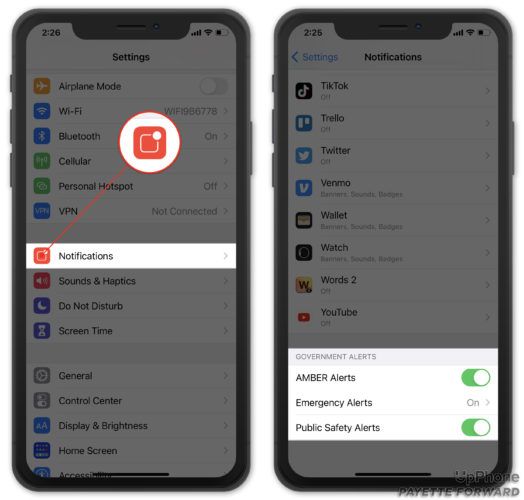
Jūs esat salabojis savu pīkstošo iPhone!
Tas var būt neticami nomākts un dzirdami kairinošs, kad jūsu iPhone turpina pīkstēt. Par laimi, jūs esat novērsis šo problēmu savā iPhone un zināt, kā rīkoties, ja tā kādreiz atkārtojas! Mēs ceram, ka jūs kopīgosit šo rakstu sociālajos tīklos vai atstāsit mums komentāru zemāk, ja jums ir citi jautājumi par savu iPhone.






